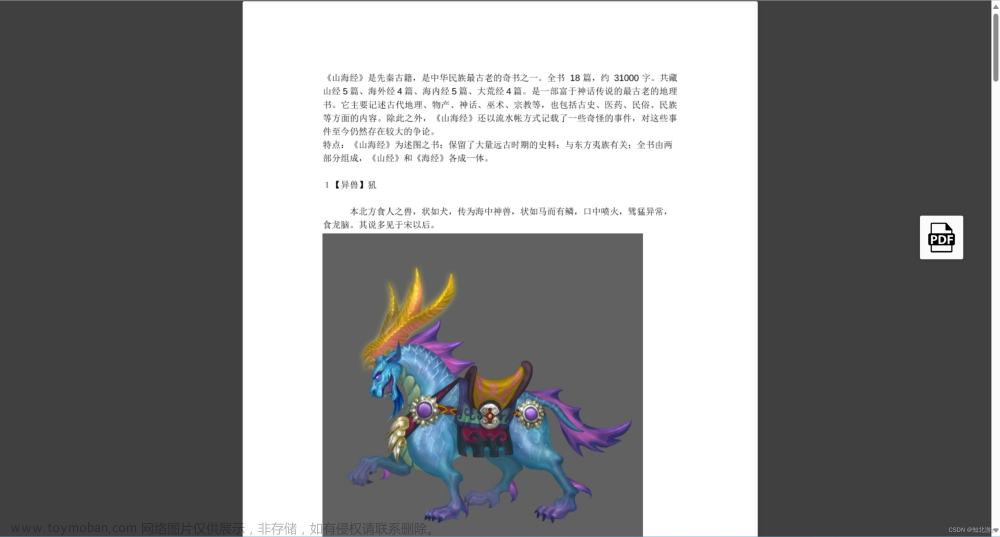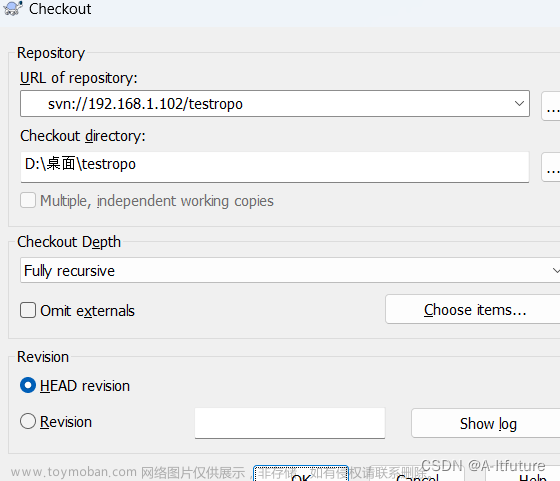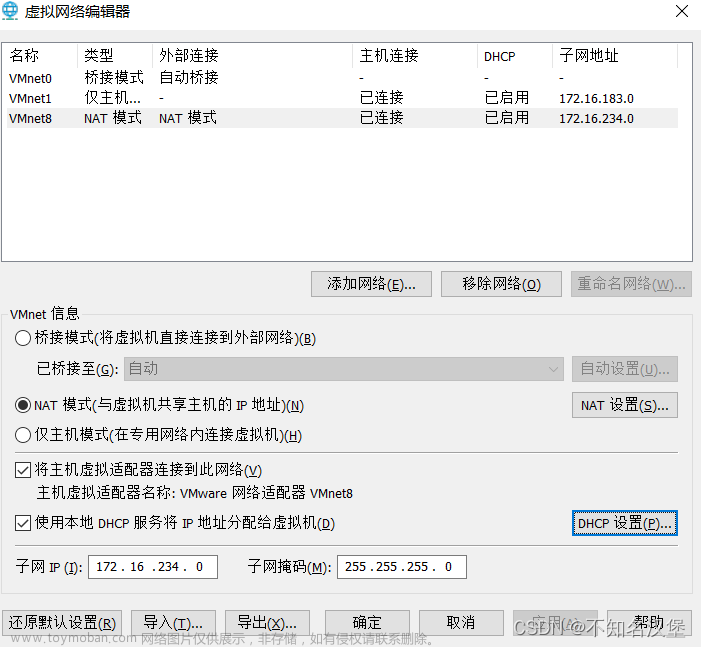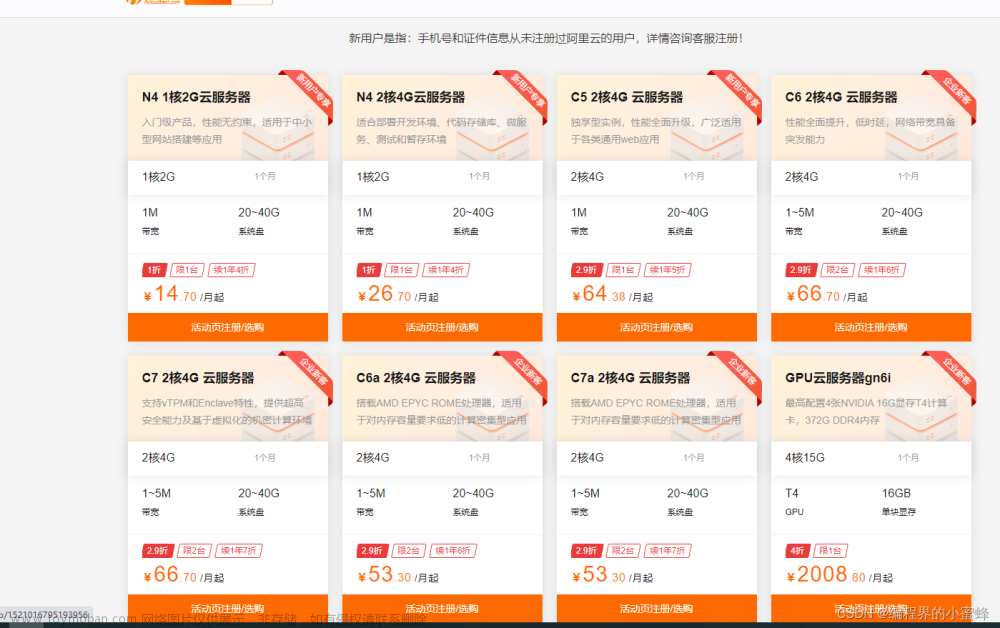1、安装 LiberOffice
安装包
命令下载
wget https://kkfileview.keking.cn/LibreOffice_7.1.4_Linux_x86-64_rpm.tar.gz
tar -zxvf LibreOffice_7.1.4_Linux_x86-64_rpm.tar.gz
cd LibreOffice_7.1.4.2_Linux_x86-64_rpm/RPMS
yum install -y *.rpm
2、验证office是否安装成功
cd /opt/libreoffice7.1/program
./soffice --version
如果顺利成功,此时可以看到一串版本号如下 【LibreOffice 7.1.4.2 a529a4fab45b75fefc5b6226684193eb000654f6】
3、安装kkfileview
wget https://kkfileview.keking.cn/kkFileView-4.0.0.tar.gz
tar -zxvf kkFileView-4.0.0.tar.gz
4、修改kkfileview配置参数
cd kkFileView-4.0.0/config/application.properties
说明:加粗标识具体情况修改
server.port = ${KK_SERVER_PORT:8081}
#文件资源路径(默认为打包根路径下的file目录下)
#file.dir = D:\kkFileview\
file.dir = ${KK_FILE_DIR:/data/app/kkfileview/kkFileView-4.0.0/temp}
#office-plugin
##office转换服务的进程数,默认开启两个进程
office.plugin.server.ports = 2021,2022
#openoffice home路径
office.home = ${KK_OFFICE_HOME:/opt/libreoffice7.1}
5、启动并日志
创建日志文件
cd kkFileView-4.0.0/log
touch kkFileView.log
运行启动程序
cd …/bin/
./startup.sh | ./showlog.sh
观察日志, kkFileView 服务启动完成文章来源:https://www.toymoban.com/news/detail-450788.html
6、访问服务
http://ip:8081/index 文章来源地址https://www.toymoban.com/news/detail-450788.html
文章来源地址https://www.toymoban.com/news/detail-450788.html
到了这里,关于文件预览服务器kkfileview安装部署(linux 版)的文章就介绍完了。如果您还想了解更多内容,请在右上角搜索TOY模板网以前的文章或继续浏览下面的相关文章,希望大家以后多多支持TOY模板网!